Hirdetés
Az élete annyira összetett, hogy megérdemli a saját személyi asszisztensét. Cortana, elérhető Windows 10 rendszeren A Cortana megérkezik az asztalra, és íme, mit tehet ÖnértA Microsoft intelligens digitális asszisztense ugyanolyan kompetens a Windows 10 asztalon, mint a Windows Phone rendszeren? Cortana nagy elvárásokat támaszt a vállán. Lássuk, hogyan bírja. Olvass tovább és a Windows Mobile segítségével eligazodhat digitális életének gyorsan növekvő útvesztőjében. Miért támaszkodna valaki másra vagy az elfoglalt agyára, ha a hozzáértő virtuális asszisztens, Cortana készen áll a nyelved hegyére.
Mutatjuk, hogyan ruházhat át feladatokat Cortanára, és hogyan tud segíteni az élete hatékony megszervezésében.
1. Állítsa be a Cortana által használt alapértelmezett programokat
Be kell jelentkeznie a Cortanába Microsoft Live-fiókjával. Ez azért van így, hogy a Cortana el tudja menteni kérdéseit, és elemezni tudja a keresési előzményeket, hogy jobban megfeleljen az Ön igényeinek, amikor a rendszer kéri.
A bejelentkezés után a következő legjobb lépés a Cortana beállítása A Cortana beállítása és eltávolítása a Windows 10 rendszerbenA Cortana a Microsoft legnagyobb hatékonyságnövelő eszköze az Office óta. Megmutatjuk, hogyan kezdje meg a Windows 10 digitális asszisztensét, vagy hogyan kapcsolja ki a Cortanát a jobb adatvédelem érdekében. Olvass tovább megváltoztatja a Windows alapértelmezett beállításait olyan programokra, amelyeket jobban ismer. A Cortana funkcióinak nagy része az alapértelmezett Windows-programokra támaszkodik. Ezeket megváltoztathatod alapértelmezett programok Az alapértelmezett alkalmazások és beállítások módosítása a Windows 10 rendszerbenÍgy módosíthatja az alapértelmezett programokat a Windows 10 rendszerben, ha nem elégedett az operációs rendszer működésével. Olvass tovább alatt Windows billentyű + X > Vezérlőpult > Programok > Alapértelmezett programok > Alapértelmezett programok beállítása > Program kiválasztása > Program beállítása alapértelmezettként.
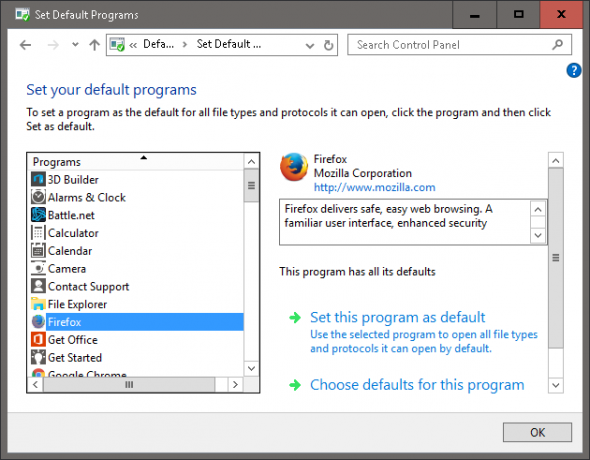
Ha például az alapértelmezett Windows 10 Microsoft Edge böngészőt Mozilla Firefoxra szeretné módosítani, egyszerűen válassza ki a programot a Állítsa be az alapértelmezett programokat ablakban, és a Cortana a böngésző alapértelmezett keresőmotorján keresztül keresi a válaszokat.
2. Hívja a Cortanát, amikor csak akarja
Az Szia Cortana A hangutasítás funkció lehetővé teszi, hogy a Cortana a háttérben fusson, és a kifejezés kérésére előlépjen Szia Cortana. Ez különösen akkor hasznos, ha a Cortanát átkéri egy szobában, vagy intenzív gépelés közben.
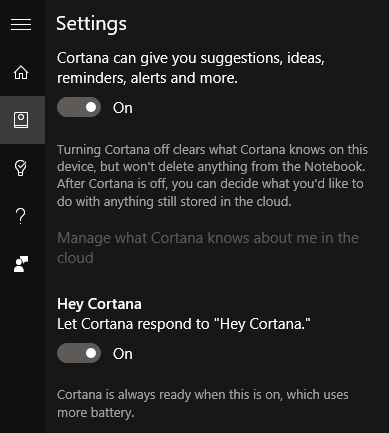
Engedélyezze ezt a funkciót a alatt Windows Key > keressen a Cortana és keresési beállítások között > engedélyezze a Hey Cortana alkalmazást. Ebben a menüben számos más opciót is válthat, bár ezek a beállítások a információ mennyiségét A Sirinek, a Cortanának és a Google-nak most túl sok személyes adatra van szüksége? Olvass tovább hajlandó megosztani Cortanával. Céljaink érdekében a Szia Cortana parancs funkció az egyetlen létfontosságú beállítás.
3. Kérje meg a Cortanát, hogy foglaljon időpontot Önnek
Amikor az életed megszervezéséről van szó, menetrendek Hogyan hozzuk létre az utolsó tökéletes időgazdálkodási rendszert, amelyet valaha is használni fogA termelékenység folyamatos keresés több szervezetre kevesebb munkával. Egy módja annak, hogy megvalósítsd mindazt, amit álmodsz, anélkül, hogy elveszítenéd az alvást. Ez az automatizált időgazdálkodási rendszer mindent megtehet? Olvass tovább rendkívül fontosak. Használja a hangutasítást Időpont egyeztetés egy adott időkeretet, hogy a Cortana setba ütemezése legyen az Ön számára. A találkozó leírását pontosan vagy átfogóan fogalmazhatja meg (pl. Egyeztessen vacsoraidőpontot Abigail-lel 18:30-ra).
Megkérheti a Cortanát is, hogy emlékeztesse Önt a napi eseményeire mit kell csinálnom ma? vagy Mikor van vacsoratalálkozóm Abigail-lel? Ha Ön olyan feledékeny, mint én, akkor arra is kérheti a Cortanát, hogy emlékeztesse Önt az említett eseményre bármikor, mondván Emlékeztessen az Abigail-lel 17:00-kor megbeszélt vacsorámra, így elegendő ideje van elvégezni, amit kell.
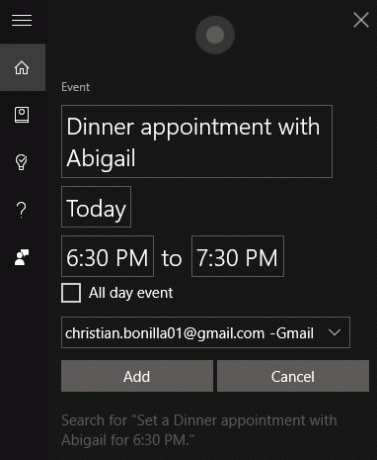
Ha rövidebb időközönként szeretné beosztani az időt, mint az óránkénti időszakokra, a Cortana időzítő funkciót is biztosít a produktív időszak szünetei Hogyan legyünk produktívak, ha a termelékenységet növelő alkalmazások nem működnek az Ön számáraÉszre kell vennie, hogy az elmúlt néhány év a termelékenység megszállottságáról szólt. De mi van akkor, ha a termelékenységet növelő alkalmazások ezt nem teszik meg helyetted? Akkor mit csinálsz? Olvass tovább . Egyszerűen kérje meg Cortanát Állítson be egy időzítőt 30 percre és betartja, hogy időben és hatékonyan tudjon maradni.
4. Kérdezze meg a Cortanát, ha dzsekire van szüksége még ma
Bár a Cortana fel van szerelve időjárás- és forgalmi előrejelzésekkel, a program sokkal szimpatikusabb, mint egy hőmérséklet-felmérés. Ha kíváncsi arra, hogy kell-e egy napernyő vagy kabát, egyszerűen kérdezze meg Cortanát Kell ma egy kabát? hogy megkapja az őszinte véleményét. Ne feledje, hogy a Cortana nem képes megtapasztalni a hőséget, így végső soron az Ön döntése.
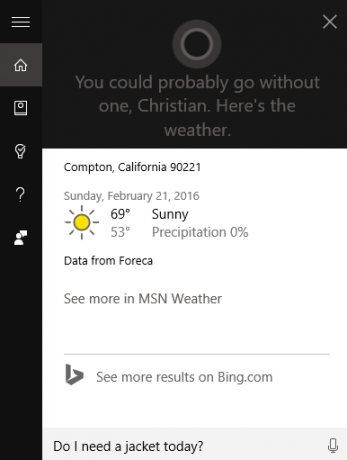
A Cortana a forgalommal kapcsolatos kérdésekre is válaszol, mint például: Mennyi idő alatt érek el West Hollywoodba? és Milyen a forgalom ma az autópályán? valamint nagyszerű étkezési vagy italozási helyeket ajánl a környéken.
Ha Cortana van a Windows 10 vagy Android telefonján, akkor a program is biztosítja kanyarról fordulóra irányok A Cortana használata személyre szabott Satnav eszközkéntHogy szeretnél egy hozzáértő másodpilótát, aki megszervezi az utazásaidat, tippekkel és helyfüggő emlékeztetőkkel lát el, és szexi is? Vigye Cortanát mindenhová, és nyerjen az életben! Olvass tovább hogy eljusson oda, ahová mennie kell. Egyes esetekben a Cortana emlékezteti Önt, hogy szánjon időt a forgalomra, ha egy esemény távoli helyen zajlik, így a program hatékony és hasznos a hátsó ülésen.
5. Hagyja, hogy a Cortana összetörje a számokat
Utálsz fejben számolni? Ne aggódjon a rohanó számok miatt, támaszkodhat a Cortana beépített számológépére. Írja be az összegzést, és a Cortana azonnal kézbesíti az eredményt.
Ha egy normál számológép-alkalmazás gombfelületét részesíti előnyben, kattintson a szürkén megjelenő összegzésre a Cortana számológép felületének eléréséhez.
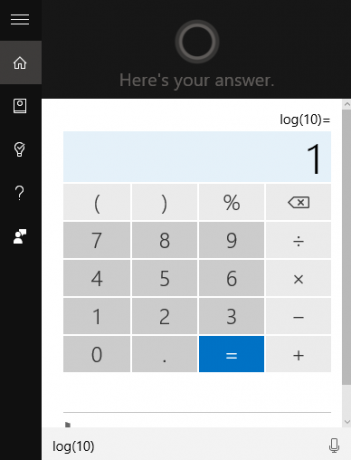
Ha a Cortana beépített számológépe nem felel meg az Ön igényeinek, bármikor megkérheti a Cortanát, hogy nyissa meg a Számológépet így használhatja a Windows 10 számológép helyette 9 elhanyagolt Windows-kalkulátor-funkció, amellyel napját (és pénzt) takaríthat megA klasszikus Windows számológép számos figyelmen kívül hagyott funkciót tartalmaz. Felvilágosítjuk őket, és megmutatjuk, hogyan használhatod ezt az alkalmazást a matematika gyorsabb elvégzésére, a szokatlan számítások feldolgozására és a pénz megtakarítására. Olvass tovább .
6. Fedezze fel a nyelvészt Cortanában
Utál formális kifejezéseket kitalálni egy üzleti e-mailben vagy műszaki kifejezéseket abban a főiskolai szakdolgozatban? Kérjen Cortanától szinonimákat, hogy segítse az írást.
A Cortana beépített fordító funkcióval is rendelkezik; kérje meg, hogy fordítson le egyszerű szavakat és kifejezéseket más nyelveken naponta egyszer, és még bővítheti is a nyelvközi szókincsét. Csak kérdezd meg Cortanát Hogyan mondjam németül: Jó reggelt? és nem csak a fordítást adja meg, hanem ki is mondja a fordítást.
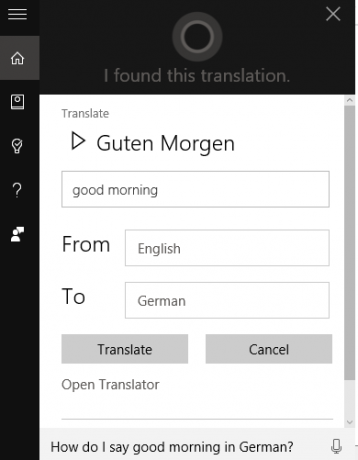
Vegye figyelembe, hogy módosíthatja a Cortana saját régióját és nyelvét a Windows 10 megfelelő beállításainak módosításával. Nyissa meg a Beállítások alkalmazás (Windows billentyű + I), menj Idő és nyelv > Régió és nyelv, és módosítsa az alapértelmezett nyelvet. Például megteheti Nyelv hozzáadása és állítson be egy új alapértelmezett nyelvet.
Győződjön meg róla Beállítások > Idő és nyelv > Régió és nyelv > Ország vagy régió továbbá Beállítások > Idő és nyelv > Beszéd > Beszéd nyelve mindkettő megfelel a választott alapértelmezett nyelvnek.
7. Kérje meg a Cortanát, hogy küldjön e-mailt vagy szöveges üzenetet
A Cortana egy meglehetősen hatékony e-mail kliens, amikor gyorsan el kell küldenie egy e-mailt. Egyszerűen mondd el Cortanának E-mailt szeretnék küldeni és meghatározza, hogy kihez szóljon az üzenet, és mi legyen az e-mail tartalma.
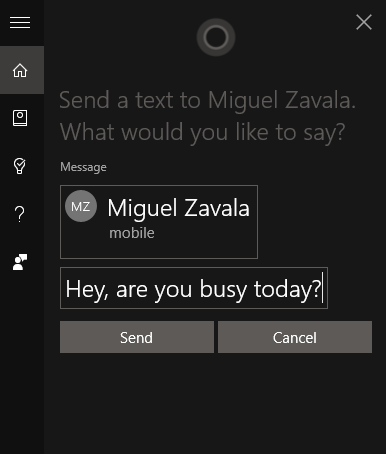
SMS-eket is küldhet a telefonszámán keresztül bárkinek, aki szerepel a telefonján vagy az e-mail címjegyzékében. Ez különösen hasznos kihangosított SMS-küldéshez, akár Windows 10 asztali számítógépén, akár Windows 10 Mobile és Android telefonokon.
8. Cortana, írd le
A Cortana elkötelezett jegyzetkészítőként is dolgozik, hogy lefirkálja az esetleges zseniális ötleteket. Kérd ezt a Cortanát ezt írd le, töltse ki a jegyzet tartalmát, és kattintson add hozzá hogy rögzítse a jegyzetét a OneNote-fiókjába.
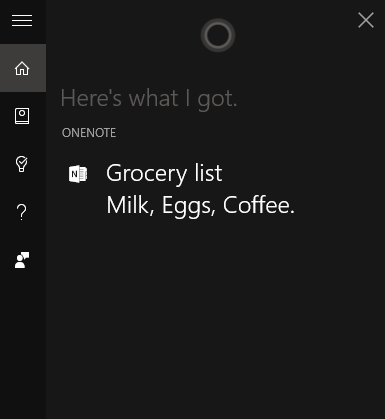
Alapértelmezés szerint, A Windows a OneNote-ot használja az összes ötlet mentéséhez 12 tipp a jobb jegyzetek készítéséhez a Microsoft OneNote segítségévelEz a 12 tipp megmutatja, hogyan készíthet jobb jegyzeteket a MIcrosoft OneNote alkalmazásban. Manapság a digitális jegyzetelés éppúgy a készségről szól, mint az eszközről. Olvass tovább ; töltse le a OneNote-ot Windows Mobile vagy Android telefonjára, és soha többé nem marad ötletei nélkül.
9. DJ Cortana az Ön szolgálatában
Arra is kérheti a Cortanát, hogy játsszon le zenét a számítógépéről, ehhez kéri a programot Játék kedvenc dalod, albumod vagy előadód. Az alábbi példában arra kértem a Cortanát Játsszátok el Anderson Paak The Waters játékát.

A Cortana alapértelmezés szerint a Groove Music programot használja a Windows 10 rendszeren. Te is álljon meg és játszani a zenét, valamint kéri a következő vagy előző szám (Az újrajátszás és a hangerő funkciók fejlesztés alatt állnak).
10. Jöjjön a konszenzusra a Cortanával
Két választása van: elmegy Janie bulijába, vagy ott marad, és befejezi azt a szakdolgozatát, amelyet halogat. Az ilyen helyzeteket legjobb a véletlenre bízni. Itt uralkodnak a Cortana véletlenszerű számítási képességei; egyszerűen felszólítja a Cortanát erre feldobni egy érmét és ő segíteni fog a sorsod eldöntésében.
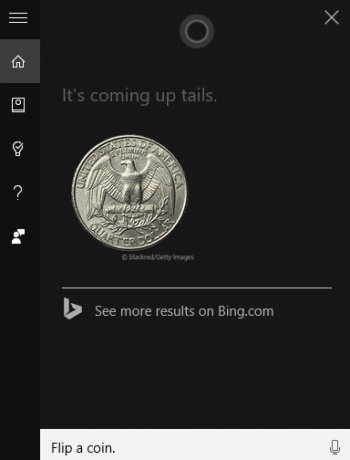
A Cortana beépített funkcióval is rendelkezik Play Rock, Paper, Scissor és Dobj egy kockát funkciókat, ha véletlenszerű, kétpárti döntéshozatalra van szüksége.
Mit fog tenni érted a Cortana?
Amióta Cortanát használok, a többfeladatos képességeim tízszeresére javultak. Kevesebb lépés, kevesebb zavaró tényező, és a termelékenység szárnyalni fog. Szeretnéd kedvenc albumodat hallgatni cipőcsere közben? Egyszerűen hívjon ki egy parancsot. Összességében: a Cortana egy csodálatos program, és idővel csak jobb lesz.
Melyek a Microsoft Cortana kedvenc funkciói, és milyen funkciókat adna hozzá, hogy a Cortana jobb virtuális asszisztens legyen?
Christian a MakeUseOf közösség újabb tagja, és a sűrű irodalomtól a Calvin és Hobbes képregényekig mindennek lelkes olvasója. A technológia iránti szenvedélye csak a segíteni akarásával és hajlandóságával párosul; Ha bármilyen kérdésed van (többnyire) bármivel kapcsolatban, írj bátran!